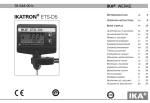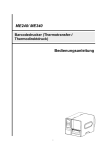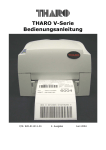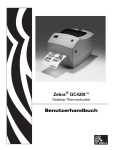Download TLP 2824 Zebra® Tisch
Transcript
Zebra TLP 2824 Tisch-Drucker ® Benutzerhandbuc Benutzerhandbuch Part #980485-031 | Rev. A TM ii 980485-031A Erklärung zu gesetzlich geschützten Informationen Dieses Handbuch enthält gesetzlich geschützte Informationen von ZIH Corp. Sie sind nur zur Information und Verwendung durch die Personen bestimmt, die das hier beschriebene Gerät betreiben und warten. Diese gesetzlich geschützten Informationen dürfen ohne eine ausdrückliche schriftliche Genehmigung von ZIH Corp nicht zu anderen Zwecken verwendet, vervielfältigt oder anderen Personen bekannt gegeben werden. Produktverbesserungen Die ständige Verbesserung unserer Produkte ist ein Unternehmensgrundsatz von ZIH Corp. Alle technischen Daten und Aufschriften können ohne Vorankündigung geändert werden. FCC-Konformitätserklärung Dieses Gerät wurde getestet und entspricht den Grenzwerten für digitale Geräte der Klasse B gemäß Teil 15 der FCC-Bestimmungen (Federal Communications Commission/US-Bundeskommission für Nachrichtenwesen). Diese Grenzwerte wurden so festgelegt, dass ein angemessener Schutz gegen Störungen in einer Wohngegend gewährleistet ist. Dieses Gerät erzeugt und nutzt Hochfrequenzenergie und kann diese abstrahlen und den Funkverkehr stören, wenn es nicht anweisungsgemäß installiert und betrieben wird. In bestimmten Installationen ist das Auftreten von Störungen jedoch nicht auszuschließen. Sollte dieses Gerät den Empfang von Funk- und Fernsehsendungen stören, was sich durch Ein- und Ausschalten des Geräts nachprüfen lässt, müssen Sie die Störungen durch eine oder mehrere der folgenden Maßnahmen beheben: ■ Richten Sie die Empfangsantenne neu aus oder verlegen Sie sie. ■ Vergrößern Sie den Abstand zwischen Gerät und Empfänger. ■ Schließen Sie das Gerät an eine Steckdose an, die von einem anderen Stromkreis als das Empfangsgerät versorgt wird. ■ Lassen Sie sich von einem Fachhändler oder erfahrenen Funk-/Fernsehtechniker beraten. Dieses Gerät wurde mit abgeschirmten Kabeln an Peripheriegeräten getestet. Zur Gewährleistung der Konformität müssen mit dem Gerät abgeschirmte Kabel verwendet werden. „Der Anwender wird gewarnt, dass alle nicht ausdrücklich von ZIH Corp autorisierten Änderungen oder Modifikationen die Erlaubnis des Anwenders zum Betrieb des Geräts null und nichtig machen kann.“ Ausschlussklausel für Haftung ZIH Corp unternimmt alle Maßnahmen um sicherzustellen, dass seine veröffentlichten technischen Spezifikationen und Handbücher korrekt sind; Fehler sind jedoch nicht ausgeschlossen. ZIH Corp behält sich das Recht vor, alle solche Fehler zu korrigieren und lehnt jegliche daraus resultierende Haftung ab. Keine Haftung für Folgeschäden In keinem Fall können ZIH Corp oder sonstige an der Entwicklung, Herstellung oder Lieferung des beiliegenden Produktes (einschließlich Hardware und Software) Beteiligte für irgendwelche Schäden (einschließlich, ohne jedoch darauf beschränkt zu sein, Schäden aufgrund eines Verlustes von Geschäftsgewinnen, Geschäftsunterbrechung oder sonstige finanzielle Verluste) verantwortlich gemacht werden, die sich aus der Verwendung oder den Ergebnissen der Verwendung oder der Unfähigkeit der Verwendung des Produktes ergeben, selbst wenn ZIH Corp von der Möglichkeit solcher Schäden in Kenntnis gesetzt wurde. Da in manchen Staaten der Ausschluss oder die Einschränkung der Haftung für Folge- oder Nebenschäden nicht zulässig ist, trifft die vorstehende Einschränkung möglicherweise nicht auf Sie zu. Marken Das Zebra Logo und das Zebrakopf-Design sind eingetragene Marken und TLP 2824 ist eine Dienstmarke von ZIH Corp. Windows und MS-DOS sind eingetragene Marken von Microsoft Corp. Alle anderen Marken sind Marken oder eingetragene Marken ihrer jeweiligen Inhaber. Urheberrechte Dieses urheberrechtlich geschützte Handbuch und der darin beschriebene Etikettendrucker sind das Eigentum von ZIH Corp. Alle Rechte vorbehalten. Eine unbefugte Vervielfältigung dieses Handbuchs oder der Software des Etikettendruckers kann eine Gefängnisstrafe von bis zu einem Jahr und Geldstrafen von bis zu 10.000 US-Dollar (17 U.S.C. 506) zur Folge haben. Urheberrechtliche Verstöße unterliegen u.U. zivilrechtlicher Haftung. ©2004 ZIH Corp. Alle Rechte vorbehalten. 980485-031A iii Stromschlaggefahr Der Drucker und das Netzteil dürfen niemals an einem Ort betrieben werden, an dem sie nass werden können. Das könnte Verletzungen zur Folge haben. Medien und Farbband Verwenden Sie stets hochwertige, vom Hersteller genehmigte Etiketten, Tags (Aufkleber/Anhänger) und Farbbänder. Bei Verwendung von Etiketten mit Kleberücken, die NICHT flach auf der Klebeunterlage liegen, können die freiliegenden Kanten an den Etikettenführungen und Walzen innerhalb des Druckers kleben bleiben und dazu führen, dass das Etikett sich von der Klebeunterlage ablöst und einen Stau im Drucker verursacht. Bei Verwendung eines nicht vom Hersteller genehmigten Farbbandes kann der Druckkopf permanent beschädigt werden, da es in einer für diesen Drucker ungeeigneten Weise aufgewickelt werden kann oder chemische Stoffe enthalten kann, die eine ätzende Wirkung auf den Druckkopf ausüben. Die zulässigen Verbrauchsmaterialien können bei Ihrem Fachhändler bestellt werden. Wenn während eines Druckvorgangs die Etiketten oder das Farbband zu Ende gehen, schalten Sie beim Nachladen NICHT den Netzschalter AUS (0), da das einen Datenverlust zur Folge haben kann. Nach dem Nachladen von Verbrauchsmaterialien drücken Sie die Vorschubtaste, um den Druckvorgang fortzusetzen. Statische Entladung Durch Entladung von elektrostatischer Energie, die sich auf der Oberfläche des menschlichen Körpers oder anderen Oberflächen anstaut, kann der Druckkopf oder elektronische Komponenten in diesem Gerät beschädigt oder zerstört werden. BERÜHREN SIE NIEMALS den Druckkopf oder die elektronischen Komponenten unter der oberen Abdeckung. Thermodruck Der Druckkopf wird beim Drucken heiß. Zum Schutz des Druckkopfs vor Beschädigung und um Verletzungen zu vermeiden, sollten Sie den Druckkopf niemals berühren. Verwenden Sie zu Wartungsarbeiten nur den Reinigungsstift. iv 980485-031A Inhaltsverzeichnis Einführung Hallo!. . . . . . . . . . . . . . . . . . . . . . . . . . . . . . . . . . . . . . . . . . . . . . . . . . . . . Inhalt der Verpackung . . . . . . . . . . . . . . . . . . . . . . . . . . . . . . . . . . . . . . . . Überprüfung des Druckers . . . . . . . . . . . . . . . . . . . . . . . . . . . . . . . . . . . . Öffnen des Druckers . . . . . . . . . . . . . . . . . . . . . . . . . . . . . . . . . . . . . . Schließen des Druckers . . . . . . . . . . . . . . . . . . . . . . . . . . . . . . . . . . . . Meldung von Schäden. . . . . . . . . . . . . . . . . . . . . . . . . . . . . . . . . . . . . Zugehörige Dokumentation. . . . . . . . . . . . . . . . . . . . . . . . . . . . . . . . . . . . 1 2 3 3 5 6 6 Erste Schritte Druckmodi. . . . . . . . . . . . . . . . . . . . . . . . . . . . . . . . . . . . . . . . . . . . . . . . . 7 Anschluss des Netzteils . . . . . . . . . . . . . . . . . . . . . . . . . . . . . . . . . . . . . . . 8 Einlegen von Rollenmedien . . . . . . . . . . . . . . . . . . . . . . . . . . . . . . . . . . . 9 Einstellung der Rollenhalter . . . . . . . . . . . . . . . . . . . . . . . . . . . . . . . . 9 Einsetzen der Rolle im Medienfach . . . . . . . . . . . . . . . . . . . . . . . . . 10 Einstellung der Führungen . . . . . . . . . . . . . . . . . . . . . . . . . . . . . . . . 11 Installation des Farbbandes . . . . . . . . . . . . . . . . . . . . . . . . . . . . . . . . . . . 12 Installation der Farbband-Abwickelrolle . . . . . . . . . . . . . . . . . . . . . 13 Installation des Aufwickelkerns . . . . . . . . . . . . . . . . . . . . . . . . . . . . 13 Befestigung und Festziehen des Farbbandes. . . . . . . . . . . . . . . . . . . 14 Bedienersteuerungen . . . . . . . . . . . . . . . . . . . . . . . . . . . . . . . . . . . . . . . 15 Netzschalter . . . . . . . . . . . . . . . . . . . . . . . . . . . . . . . . . . . . . . . . . . . 15 Vorschubtaste . . . . . . . . . . . . . . . . . . . . . . . . . . . . . . . . . . . . . . . . . . 15 Statusanzeige. . . . . . . . . . . . . . . . . . . . . . . . . . . . . . . . . . . . . . . . . . . 15 Abtastung der Medienlänge. . . . . . . . . . . . . . . . . . . . . . . . . . . . . . . . . . . 16 Anschluss des Druckers am Computer . . . . . . . . . . . . . . . . . . . . . . . . . . 17 Anforderungen an Schnittstellenkabel . . . . . . . . . . . . . . . . . . . . . . . 17 Anforderungen an die USB-Schnittstelle . . . . . . . . . . . . . . . . . . . . . 18 Anforderungen an die Parallel-Schnittstelle . . . . . . . . . . . . . . . . . . . 18 Anforderungen an die Ethernet-Schnittstelle . . . . . . . . . . . . . . . . . . 18 Anforderungen an die serielle Schnittstelle . . . . . . . . . . . . . . . . . . . 18 980485-031A v Kommunikation mit dem Drucker. . . . . . . . . . . . . . . . . . . . . . . . . . . . . . 19 USB (Universal Serial Bus)-Kommunikation. . . . . . . . . . . . . . . . . . 19 Parallele Kommunikation . . . . . . . . . . . . . . . . . . . . . . . . . . . . . . . . . 19 Internal ZebraNet® PrintServer II™ -Kommunikation . . . . . . . . . . 19 Serielle Kommunikation . . . . . . . . . . . . . . . . . . . . . . . . . . . . . . . . . . 20 Einstellung der Druckbreite . . . . . . . . . . . . . . . . . . . . . . . . . . . . . . . . . . 21 Einstellung der Druckqualität . . . . . . . . . . . . . . . . . . . . . . . . . . . . . . . . . 21 Betrieb und Optionen Thermodruck . . . . . . . . . . . . . . . . . . . . . . . . . . . . . . . . . . . . . . . . . . . . . . 23 Ersatz von Verbrauchsmaterialien. . . . . . . . . . . . . . . . . . . . . . . . . . . . . . 24 Einsatz eines neuen Transferfarbbandes . . . . . . . . . . . . . . . . . . . . . . 24 Ersatz eines teilweise verbrauchten Transferfarbbandes . . . . . . . . . 24 Drucken im Abziehmodus . . . . . . . . . . . . . . . . . . . . . . . . . . . . . . . . . . . . 25 Drucken auf Endlosmedien . . . . . . . . . . . . . . . . . . . . . . . . . . . . . . . . . . . 26 Verwendung der Schneideoption (Mediencutter) . . . . . . . . . . . . . . . . . . 27 Wartung Reinigung . . . . . . . . . . . . . . . . . . . . . . . . . . . . . . . . . . . . . . . . . . . . . . . . Wichtiger Hinweis zum Druckkopf . . . . . . . . . . . . . . . . . . . . . . . . . Wichtige Hinweise zum Medienpfad . . . . . . . . . . . . . . . . . . . . . . . . Wichtige Hinweise zur Reinigungskarte. . . . . . . . . . . . . . . . . . . . . . Wichtige Hinweise zur Walze. . . . . . . . . . . . . . . . . . . . . . . . . . . . . . Schmierung . . . . . . . . . . . . . . . . . . . . . . . . . . . . . . . . . . . . . . . . . . . . . . . Austausch der Walze . . . . . . . . . . . . . . . . . . . . . . . . . . . . . . . . . . . . . . . . Auswechseln des Druckkopfs . . . . . . . . . . . . . . . . . . . . . . . . . . . . . . . . . Thermotransfer-TLP-Modell . . . . . . . . . . . . . . . . . . . . . . . . . . . . . . 29 31 31 31 32 32 33 34 35 Fehlersuche Probleme mit Druckqualität . . . . . . . . . . . . . . . . . . . . . . . . . . . . . . . . . . Manuelle Kalibrierung . . . . . . . . . . . . . . . . . . . . . . . . . . . . . . . . . . . . . . Rücksetzen auf die Werkseinstellungen . . . . . . . . . . . . . . . . . . . . . . . . . Kommunikationsdiagnose . . . . . . . . . . . . . . . . . . . . . . . . . . . . . . . . . . . . Modi der Vorschubtaste . . . . . . . . . . . . . . . . . . . . . . . . . . . . . . . . . . . . . 40 42 43 43 44 Anhang Schnittstellen . . . . . . . . . . . . . . . . . . . . . . . . . . . . . . . . . . . . . . . . . . . . . . 45 USB-Anschluss (Universal Serial Bus) . . . . . . . . . . . . . . . . . . . . . . 45 Parallel-Schnittstelle . . . . . . . . . . . . . . . . . . . . . . . . . . . . . . . . . . . . . 46 ZebraNet® PrintServer II™ für Ethernet-Netzwerke . . . . . . . . . . . . 47 Serieller (RS-232) Anschluss . . . . . . . . . . . . . . . . . . . . . . . . . . . . . . 48 Alternative serielle Schnittstelle (Input RJ-11). . . . . . . . . . . . . . . . . 49 vi 980485-031A 980485-031A vii 980485-031A Einführung In diesem Abschnitt wird der Inhalt Ihres Versandkartons beschrieben und ein Überblick über die Druckerkomponenten gegeben. Dieser Abschnitt beschreibt auch die Verfahren zum Öffnen und Schließen des Druckers und Meldung von Problemen. Hallo! Wir danken Ihnen, dass Sie sich für einen Zebra® TLP 2824™ Drucker, einen hochwertigen On-Demand-Drucker von Zebra Technologies Corporation, dem Branchenführer in Bezug auf Qualität, Service und Wert, entschieden haben. Zebra Technologies Corporation versorgt Kunden seit über 25 Jahren mit Produkten und Support von höchstem Wert. Der TLP 2824 Drucker ist zum Thermotransfer-Druck (Verwendung eines Farbbandes) und Direktthermo-Druck fähig. Dieses Handbuch enthält alle Informationen, die zum täglichen Betrieb des Druckers erforderlich sind. Zur Erstellung von Etikettformaten lesen Sie die Informationen im EPL2-Programmierhandbuch. Dieses Handbuch ist bei Ihrem Vertriebshändler oder Zebra Technologies Corporation erhältlich. HINWEIS: Viele Druckereinstellungen können auch über Ihren Druckertreiber oder die Etiketterstellungssoftware gesteuert werden. Nähere Informationen finden Sie in der Treiber- oder Softwaredokumentation. Zebra TLP 2824 Drucker arbeiten als Komplettsysteme zum Druck von Etiketten und Tags, wenn sie an einem Host-Computer angeschlossen sind. 980485-031A 1 Inhalt der Verpackung Heben Sie die Verpackung und alle Verpackungsmaterialien für den Fall auf, dass Sie den Drucker einmal einschicken oder lagern müssen. Packen Sie alles aus und überprüfen Sie, dass alle Teile vorhanden sind. Befolgen Sie die Verfahren zur Überprüfung des Druckers, um sich mit den Druckerkomponenten bekannt zu machen, so dass Sie die Anleitungen in diesem Handbuch befolgen können. 2 980485-031A Überprüfung des Druckers Inspizieren Sie den Drucker von außen um sicherzustellen, dass alle Teile vorhanden sind. Öffnen des Druckers Um Zugang zum Medienfach zu erhalten, müssen Sie den Drucker öffnen. Ziehen Sie die Freigabehebel zu sich hin und heben Sie die Abdeckung hoch. 980485-031A 3 Überprüfung des Druckers (Fortsetzung) Überprüfen Sie nach dem Öffnen des Druckers das Medienfach. 4 980485-031A Schließen des Druckers Halten Sie die obere Abdeckung fest und drücken Sie die „Kick-Stand“-Deckelverriegelung, um sie freizugeben. MOVIE Lassen Sie die obere Abdeckung nach unten. Der Farbbandvorschub wird automatisch eingeklappt. Drücken Sie den Deckel an, bis er einrastet. 980485-031A 5 Meldung von Schäden Wenn Sie Schäden feststellen oder Teile fehlen: ■ Erstatten Sie sofort Meldung und reichen Sie eine Schadensmeldung bei der Transportfirma ein. Zebra Technologies Corporation ist nicht für Schäden verantwortlich, die während des Transports des Druckers auftreten, und übernimmt im Rahmen seiner Garantiegrundsätze keine Reparaturkosten für solche Schäden. ■ Bewahren Sie den Karton und das gesamte Verpackungsmaterial zur Inspektion auf. ■ Benachrichtigen Sie den autorisierten Wiederverkäufer. Zugehörige Dokumentation Je nach den bestellten Optionen oder den Optionen, die Sie mit Ihrem Drucker verwenden wollen, sind die folgenden Dokumente hilfreich: 6 ■ EPL2® Programmierhandbuch ■ ZebraNet® PrinterServer II™ für Ethernet-Netzwerke – Installationsund Betriebshandbuch ■ USB-Spezifikation, erhältlich vom USB Implementation Forum 980485-031A Erste Schritte Dieser Abschnitt beschreibt die erstmalige Einrichtung des Druckers und die häufig verwendeten Verfahren zum Laden der Medien im Abreissmodus und zum Einlegen des Farbbandes. Druckmodi Dieser Drucker kann in verschiedenen Druckmodi betrieben werden: ■ Im Standard-Abreissmodus (Tear-off) können Sie jedes einzelne Etikett (oder eine Reihe von Etiketten) nach einer vorübergehenden Unterbrechung abreißen. ■ Im optionalen Abziehmodus (Peel-off) wird die Klebeunterlage vom Etikett während des Drucks abgezogen. Nach der Entnahme dieses Etiketts wird das nächste ausgedruckt. ■ Im optionalen Schneidemodus werden die Medien mit einer Zusatzvorrichtung durchgeschnitten. Der Drucker verwendet typischerweise Rollenmedien. Es können aber auch Leporello- oder andere Endlosmedien verwendet werden. Die Verfahren zur Verwendung optionaler Modi und Funktionen sind im Abschnitt „Betrieb und Optionen“ beschrieben. 980485-031A 7 Anschluss des Netzteils Überprüfen Sie das Netzteil um sicherzustellen, dass es für Ihre Eingangsspannung geeignet ist. WARNHINWEIS: Verwenden Sie das Netzteil von Zebra, das im Lieferumfang Ihres Druckers enthalten ist. Betreiben Sie den Drucker und das Netzteil niemals an einem Ort, an dem sie nass werden können. Sie könnten sich schwere Verletzungen zuziehen. 1. Stellen Sie sicher, dass der Netzschalter ausgeschaltet ist. 2. Das Gleichstrom-Netzteil ist an einem Ende mit einem Doppelbuchsenadapter ausgestattet, der in die Stromversorgungsbuchse hinten am Drucker eingesteckt wird. 3. Schließen Sie das separate Wechselstrom-Netzkabel am Netzteil an. 4. Stecken Sie das andere Ende des Kabels in eine geeignete Wechselstromsteckdose. Der Stecker ist von Plug Land zu Land Varies by verschieden Country Wechselstrom AC Doppelbuchsenadapter Barrel Connector -Netzkabel Power Cord Power Netzschalter Switch Netzteil Power Supply Netzstrombuchse Power Supply Receptacle 8 980485-031A Einlegen von Rollenmedien MOVIE Die Medien werden geladen, indem die Rolle auf den Medien-Hängevorrichtungen installiert wird und die Medienführungen eingestellt werden. Sie müssen die richtigen Medien für Ihren Druckauftrag verwenden. Beim Druck ohne Farbband müssen Direktthermo-Medien verwendet werden. Bei Verwendung eines Farbbandes müssen Thermotransfer-Medien verwendet werden. Der Sensor des Druckerfarbbandes erfasst eine Bewegung der Abwickelspindel Einstellung der Rollenhalter Überprüfen Sie den Kern der Medienrolle und stellen Sie ggf. die Halterungen ein. — Bei einem schmaleren Kern heben Sie die Einsteller an. — Bei einem breiteren Kern drücken Sie die Einsteller nach unten. MOVIE 980485-031A 9 Einsetzen der Rolle im Medienfach MOVIE Die Rollenmedien werden auf die gleiche Weise im Drucker installiert, egal ob sie nach innen oder außen aufgewickelt werden. 1. Öffnen Sie den Drucker. Denken Sie daran, dass Sie die Freigabehebel zum vorderen Ende des Druckers hin ziehen müssen. 2. Entfernen Sie den äußeren Anfang der Medienrolle. Die Medien können beim Versand durch Handhabung schmutzig werden bzw. bei Lagerung verstauben. Durch Entfernen des äußeren Anfangs der Medienrolle wird verhindert, dass Klebstoff oder verschmutzte Medien zwischen Druckkopf und Walze geraten. 3. Trennen und halten Sie die Medienaufhänger geöffnet. 4. Richten Sie die Medien so aus, dass die Druckoberfläche nach oben gerichtet ist, wenn sie über die Walze läuft. 5. Senken Sie die Rolle zwischen den Aufhängern ab und arretieren Sie diese am Kern. 10 980485-031A Einstellung der Führungen Die justierbaren Führungen führen die Medien zur Walze und zum Druckkopf hin. 1. Öffnen Sie die Medienführungen, indem Sie den Einstellknopf nach hinten drehen. 2. Fädeln Sie die Medien durch die Führungen. 3. Schließen Sie die Medienführungen, indem Sie den Einstellknopf nach vorne drehen. Sie sollten die Ränder der Medien gerade so berühren, ohne sie zu behindern. 4. Schließen Sie nun die obere Abdeckung, wenn Sie nicht auch ein Farbband einlegen müssen. Denken Sie daran, dass Sie die Deckelverriegelung freigeben und die obere Abdeckung herunterlassen und andrücken müssen, bis die Verriegelungen einrasten. 980485-031A 11 Installation des Farbbandes MOVIE 12 Bei Verwendung eines Farbbandes müssen Thermotransfer-Medien (die von einem Farbband übertragenes Wachs und/oder Kunstharz annehmen) verwendet werden. Bei der Farbbandinstallation werden die Ab- und Aufwickelrollen eingesetzt und dann das Farbband auf dem Vorschub festgezogen. 980485-031A Installation der Farbband-Abwickelrolle Bereiten Sie vor der Ausführung dieser Schritte das Farbband vor, indem Sie die Umhüllung entfernen und den Klebestreifen freiziehen. 1. Fädeln Sie das Farbband durch den Vorschub. 2. Drücken Sie die rechte Seite auf den Mittelpunkt der Abwickelspule. 3. Richten Sie die Kerben auf der linken Seite aus und setzen Sie sie in die Speichen der linken Spule . Installation des Aufwickelkerns 1. Drücken Sie die rechte Seite in den Mittelpunkt der Aufwickelspule. 2. Richten Sie die Kerben auf der linken Seite aus und setzen Sie sie in die Speichen der linken Spule. Ihre erste Farbband-Aufwickelrolle liegt der Verpackung bei. Später verwenden Sie dann die leere Abwickelrolle zur Aufnahme der nächsten Farbbandrolle. 980485-031A 13 Befestigung und Festziehen des Farbbandes Das Farbband muss so ausgerichtet werden, dass es gerade auf die Aufwickelrolle gezogen wird. 1. Befestigen Sie das Farbband an der Aufwickelrolle. Verwenden Sie dazu den Klebestreifen auf neuen Rollen; ansonsten können Sie auch anderes Klebeband nehmen. 2. Drehen Sie das Farbband-Aufwickelrad gegen den Uhrzeigersinn (das obere Ende läuft nach hinten), um Durchhang des Farbbandes zu beseitigen. 3. Schließen Sie die obere Abdeckung. Denken Sie daran, dass Sie die Deckelverriegelung freigeben und die obere Abdeckung herunterlassen und andrücken müssen, bis die Verriegelungen einrasten. 14 980485-031A Bedienersteuerungen Netzschalter Zum EINschalten des Druckers hochdrücken und zum AUSschalten niederdrücken. ACHTUNG: Vor dem Anschluss oder Abziehen der Kommunikations- und Netzkabel stets den Netzstrom ausschalten. Vorschubtaste Veranlasst, dass der Drucker ein leeres Etikett vorschiebt. Beendet den „Pause“-Zustand des Druckers. (Der Drucker wird entweder durch einen Programmierbefehl oder eine Fehlerbedingung in den „Pause“-Zustand versetzt.) Siehe „Bedeutung der Statusanzeige“ 37. Die Vorschubtaste dient zur Einrichtung und Statusanzeige des Druckers (siehe „Modi der Vorschubtaste“ 44). Statusanzeige Fungiert als Betriebsanzeige des Druckers (siehe „Bedeutung der Statusanzeige“ 37). Vorschubtaste Statusanzeige Netzschalter 980485-031A 15 Abtastung der Medienlänge MOVIE Stellen Sie vor dem Anschluss des Druckers am Computer die ordnungsgemäße Funktion des Druckers sicher. Das erreichen Sie, indem Sie den Drucker die Medien abtasten und einen Statusbericht ausdrucken lassen. Führen Sie nach dem Laden der Medien die folgenden Verfahren zum Messen der Länge jedes Etiketts oder Tags aus. Stellen Sie sicher, dass die obere Abdeckung des Druckers geschlossen ist. 1. Der Drucker muss ausgeschaltet sein. 2. Drücken und halten Sie die Vorschubtaste niedergedrückt. 3. Schalten Sie den Drucker ein. , Emem:000K,0331K avl I8,0,001 rY JF WY S2 D07 R024,000 ZT UN q1200 Q1500,036 Option: oRO 06 10 16 now in DUMP out of DUMP 4. Lassen Sie die Vorschubtaste los, wenn die Statusanzeige aufblinkt. 5. Der Drucker schiebt nun die Medien zur Messung vor und verifiziert die Länge der einzelnen Etiketten oder Tags. Der Drucker druckt dann einen Statusbericht aus und bleibt im diagnostischen Speicherauszugsmodus. 6. Tippen Sie auf die Vorschubtaste, um den normalen Betrieb zu beginnen. Der Drucker druckt „out of DUMP“ (kein SPEICHERAUSZUG) aus und schiebt ein Etikett vor. Wenn die Statuslampe gelb oder rot bleibt oder Sie diesen Ausdruck nicht erhalten, lesen Sie den Abschnitt „Fehlersuche“ 37. 16 980485-031A Anschluss des Druckers am Computer Ihr Drucker ist mit einer von drei Schnittstellenkombinationen ausgestattet: ■ Parallel ■ USB und DB-9 seriell ■ Ethernet (Verwendung von Internal ZebraNet® PrintServer II™) und RJ-11 seriell Diese jeweiligen Schnittstellenoptionen —USB, parallel, Ethernet, seriell— werden einzeln beschrieben. Das erforderliche Schnittstellenkabel für Ihre Anwendung muss von Ihnen bereit gestellt werden. VORSICHTSHINWEISE: Beim Anschluss des Schnittstellenkabels muss der Netzschalter auf AUS stehen. Vor dem Anschluss oder Abziehen der Kommunikationskabel muss der Netzteil-Doppelbuchsenadapter in der Netzteilbuchse hinten am Drucker eingesteckt werden. Der Drucker entspricht den FCC-Vorschriften und -Richtlinien, Teil 15, für Geräte der Klasse B bei Verwendung von voll abgeschirmten Datenkabeln von 1,8 m (6 Fuß) Länge. Bei Verwendung von längeren oder nicht abgeschirmten Kabeln kann die abgegebene Strahlung über die Grenzwerte für Klasse B Geräte angehoben werden. Anforderungen an Schnittstellenkabel Datenkabel müssen voll abgeschirmt und mit Metall- oder metallischen Anschlussummantelungen versehen sein. Kabel und Konnektoren müssen abgeschirmt sein, um Strahlung und den Empfang von elektrischen Störungen zu verhindern. Maßnahmen zur Minimierung des Empfangs von elektrischen Störungen im Kabel: Die Datenkabel so kurz wie möglich halten (1,8 m [6 Fuß] empfohlen). Datenkabel nicht mit Netzkabeln zusammen fest zusammenbündeln. Die Datenkabel nicht an Netzleitungsführungen anbinden. 980485-031A 17 Anforderungen an die USB-Schnittstelle USB (Universal Serial Bus) (Version 1.1) stellt eine mit Ihrer bestehenden PC-Hardware kompatible Hochgeschwindigkeitsschnittstelle bereit. Das Plug-and-Play-Design von USB macht die Installation ganz einfach. Mehrere Drucker können einen USB-Port/Hub gemeinsam benutzen. Anforderungen an die Parallel-Schnittstelle Das erforderliche Kabel (ein IEEE 1284-konformes Kabel wird empfohlen) muss einen 36-poligen Standard-Parallel-Anschlussstecker an einem Ende haben. Dieser wird an der Parallel-Schnittstelle hinten am Drucker angeschlossen. Das andere Ende des Parallel-Schnittstellenkabels wird am Druckeranschluss des Host-Computers angeschlossen. Die Pinout-Informationen finden Sie auf Seite 46. Anforderungen an die Ethernet-Schnittstelle Ethernet stellt eine leistungsstarke Vernetzungsfähigkeit bereit, die in verschiedenen Internet-/Intranet-Drucklösungen nützlich ist. Nach dem Einlegen der Medien und Schließen der oberen Abdeckung können Sie die Testtaste neben dem Anschluss auf der Rückseite des Druckers drücken, um ein Ethernet-Konfigurationsetikett zu generieren. Anforderungen an die serielle Schnittstelle Das Standardkabel muss an einem Ende einen 9-poligen Stecker vom Typ „D“ (DB-9P) haben, der in die entsprechende serielle Buchse (DB-9S) hinten am Drucker gesteckt wird. Es gibt auch eine optionale serielle Schnittstelle, die an einem Ende einen 6-poligen RJ-11-Stecker verwendet, der in die entsprechende alternative serielle RJ-11-Buchse hinten am Drucker gesteckt wird. Das andere Ende des Signal-Schnittstellenkabels wird an der seriellen Schnittstelle des Host-Computers angeschlossen. Je nach den spezifischen Schnittstellenanforderungen ist dies wahrscheinlich ein Straight-Through-Kabel. Die Pinout-Informationen finden Sie auf Seite 48 18 980485-031A Kommunikation mit dem Drucker USB (Universal Serial Bus)-Kommunikation Bei Verwendung einer USB-Schnittstelle ist der Drucker ein Endgerät. Einzelheiten zu dieser Schnittstelle finden Sie in der USB-Spezifikation. Parallele Kommunikation Bei Verwendung der parallelen Schnittstelle ist typischerweise kein Setup erforderlich, nachdem das Kabel eingesteckt wurde. Wenn Probleme auftreten, sehen Sie das Benutzerhandbuch Ihres Computers ein. Internal ZebraNet® PrintServer II™ -Kommunikation Nähere Einzelheiten zu dieser Schnittstelle finden Sie im Installations- und Betriebshandbuch für ZebraNet® PrintServer II™ für Ethernet-Netzwerke. 980485-031A 19 Serielle Kommunikation Die serielle Kommunikation zwischen Drucker und Host-Computer kann mit dem Y-Befehl eingestellt werden. Y-Befehl Mit dem Y-Befehl zur Einrichtung der seriellen Schnittstelle können Sie die Kommunikationseinstellungen am Drucker ändern. 1. Senden Sie den Y-Befehl zur Änderung der Druckereinstellungen auf die gewünschten Werte. Dabei müssen im Host-Computer die gleichen Kommunikationseinstellungen wie am Drucker gewählt sein. 2. Ändern Sie die Einstellungen des Host-Computers auf die neuen Druckereinstellungen um. Nähere Einzelheiten zu diesem Befehl finden Sie im Programmierhandbuch. Rücksetzung auf die seriellen Standardparameter Die Standard-Kommunikationsparameter am Drucker sind 9600 Baud, keine Parität, 8 Datenbits, 1 Stoppbit. Viele Dienstprogramme, Downloader und sonstigen Programme verwenden diese Einstellungen. 20 980485-031A Einstellung der Druckbreite Die Druckbreite ist zu kalibrieren, wenn die Breite der neuen Rolle von der Breite der vorherigen Medien abweicht. Die Druckbreite kann mit dem Q-Befehl (Set Label Width) eingestellt werden (siehe Beschreibung im Programmierhandbuch). Einstellung der Druckqualität Die Druckqualität wird durch die Temperatur des Druckkopfes, die Geschwindigkeit der Medien und die Art der verwendeten Medien beeinflusst. Die optimale Kombination für Ihre Anwendung können Sie nur durch Experimentieren ermitteln. Wenn die Dunkelstufe einer Einstellung bedarf, lesen Sie die Informationen über den D-Befehl (Heat Density) (siehe Beschreibung im Programmierhandbuch). Wenn die Druckgeschwindigkeit einer Einstellung bedarf, lesen Sie die Informationen zum S-Befehl (Print Speed) (siehe Beschreibung im Programmierhandbuch). 980485-031A 21 22 980485-031A Betrieb und Optionen In diesem Abschnitt werden Hinweise zum optimalen Betrieb des Druckers gegeben. Viele der Druckerfunktionen werden durch Programmieren gesteuert. Dazu einige Beispiele: ■ Der Q-Befehl (Set form Length) steuert die Etikettlänge. ■ Der O-Befehl (Hardware Options) umfasst einen Parameter „D“, der zum Wechsel des Druckmodus auf Direktthermo dient. Nähere Einzelheiten zur Erstellung von Etiketten mit der EPL-Programmiersprache finden Sie im EPL2-Programmierhandbuch (Anleitung zum Seitenmodusdruck) oder auf unserer Website unter www.zebra.com. Zur Verbesserung der Druckqualität müssen Sie u.U. sowohl die Druckgeschwindigkeit als auch die Dichte ändern, um das gewünschte Ergebnis zu erzielen. Der Druckertreiber Ihrer Applikation ermöglicht die Steuerung der Geschwindigkeit und Temperatur (Dichte). Thermodruck Der Druckkopf wird beim Drucken heiß. Zum Schutz des Druckkopfs vor Beschädigung und um Verletzungen zu vermeiden, sollten Sie den Druckkopf niemals berühren. Verwenden Sie zu Wartungsarbeiten nur den Reinigungsstift. Durch Entladung von elektrostatischer Energie, die sich auf der Oberfläche des menschlichen Körpers oder anderen Oberflächen anstaut, kann der Druckkopf oder elektronische Komponenten in diesem Gerät beschädigt oder zerstört werden. Beim Arbeiten mit dem Druckkopf oder den elektronischen Komponenten unter der oberen Abdeckung müssen Sie die Verfahren zum Schutz gegen statische Entladung befolgen. Sie müssen die richtigen Medien für Ihren Druckauftrag verwenden. Beim Druck ohne Farbband müssen Direktthermo-Medien verwendet werden. Bei Verwendung eines Farbbandes müssen Thermotransfer-Medien verwendet werden. Der Farbbandsensor des Druckers erfasst eine Bewegung der Abwickelspindel. 980485-031A 23 Ersatz von Verbrauchsmaterialien Wenn während eines Druckvorgangs die Etiketten oder das Farbband zu Ende gehen, lassen Sie beim Nachladen den Drucker eingeschaltet (Ausschalten würde Datenverlust zur Folge haben). Nach dem Laden einer neuen Etikettenrolle bzw. Farbband blinkt die grüne Leuchtanzeige zweimal auf, bis Sie zum Fortsetzen des Druckvorgangs die Vorschubtaste drücken. Einsatz eines neuen Transferfarbbandes Wenn das Farbband mitten in einem Druckauftrag zu Ende geht, blinkt die LED rot auf und der Drucker wartet, dass Sie eine neue Rolle einlegen. 1. Lassen Sie beim Austausch des Farbbandes den Drucker eingeschaltet. 2. Öffnen Sie die obere Abdeckung und schneiden Sie das verbrauchte Farbband ab, so dass Sie die Spulenkerne entnehmen können. 3. Installieren Sie eine neue Farbbandrolle. Lesen Sie ggf. die Anleitung zur Farbbandinstallation noch einmal durch. 4. Schließen Sie die obere Abdeckung. 5. Drücken Sie die Vorschubtaste, um den Druckvorgang fortzusetzen. Ersatz eines teilweise verbrauchten Transferfarbbandes Gehen Sie folgendermaßen vor, um ein verbrauchtes Transferfarbband herauszunehmen. 1. Schneiden Sie das Farbband von der Aufwickelrolle ab. 2. Nehmen Sie die Aufwickelrolle heraus und werfen Sie das verbrauchte Farbband fort. 3. Nehmen Sie die Abwickelrolle heraus und befestigen Sie das Ende des neuen Farbbandes daran mit Klebeband, damit es sich nicht loslöst. Wenn Sie eine teilweise verbrauchte Rolle wieder einsetzen, kleben Sie das abgeschnittene Ende an der leeren Aufwickelrolle fest. 24 980485-031A Drucken im Abziehmodus Der optionale Spender ermöglicht das Drucken im „Abziehmodus“ (Peel), in dem die Rückenbeschichtung des Etiketts separiert wird und die Etiketten einzeln zur sofortigen Platzierung präsentiert werden. 1. Nehmen Sie einige Etiketten von der Rückenbeschichtung ab. 2. Öffnen Sie die obere Abdeckung. 3. Öffnen Sie die Spenderklappe. 4. Schalten Sie den Etikett-entfernt-Sensor ein. 5. Schieben Sie die Rückenbeschichtung vor der Abziehleiste und hinter der Abziehwalze ein. 6. Schließen Sie die Klappe der Spendevorrichtung. 7. Schließen Sie die obere Abdeckung. 8. Drücken Sie die Vorschubtaste, um das Etikett vorzuschieben. Während des Druckauftrags zieht der Drucker die Rückenbeschichtung ab und präsentiert ein einzelnes Etikett. Wenn Sie das präsentierte Etikett abnehmen, druckt der Drucker das nächste Etikett. MOVIE 980485-031A 25 Drucken auf Endlosmedien Zum Druck auf Endlosmedien müssen beide Medienaufhänger und die Medienführungen korrekt positioniert werden. 1. Öffnen Sie die obere Abdeckung. 2. Stellen Sie die Medienaufhänger anhand eines Musters Ihrer Medien auf deren Breite ein. Die Aufhänger sollten die Ränder der Medien gerade so berühren, aber nicht behindern. 3. Arretieren Sie die Aufhänger, indem Sie den Riegel nach vorne schieben. 4. Stellen Sie die Medienaufhänger anhand eines Musters Ihrer Medien auf deren Breite ein. Die Führungen sollten die Ränder der Medien gerade so berühren, aber nicht behindern. 5. Stecken Sie die Medien durch den Schlitz auf der Rückseite des Druckers. 6. Führen Sie die Medien zwischen den Aufhängern und durch die Führungen hindurch. 7. Schließen Sie die obere Abdeckung. 26 980485-031A Verwendung der Schneideoption (Mediencutter) Drucker mit einer Blende mit motorbetriebener Klinge können ein oder mehrere Formulare ausgeben, die dann automatisch von der Medienrolle abgeschnitten werden. Diese Option wird zum Abschneiden von Endlospapier von Rollen und Trägermaterial zwischen Etiketten verwendet. Der Mediencutter muss trocken gehalten werden. Die Klinge niemals mit Flüssigkeiten oder Lösungsmitteln reinigen. Die Schneideposition wird mit dem f-Befehl eingestellt. Wenn Sie unmittelbar außerhalb eines Formulars schneiden wollen, verwenden Sie den C-Befehl. Wenn die Klinge Etiketten durchschneidet, kann der Mediencutter durch Kleber verklemmt werden. 1. Schalten Sie den Netzstrom des Druckers AUS (0). Ziehen Sie das Netzkabel und die Schnittstellenkabel ab, bevor Sie den Mediencutter räumen. 2. Stecken Sie nach dem Ausräumen der Ablagerungen das Netzkabel und die Schnittstellenkabel wieder ein, schalten Sie den Drucker ein und führen Sie einen Betriebstest durch. 980485-031A 27 28 980485-031A Wartung Reinigung Zur Reinigung des Druckers bedienen Sie sich am besten, je nach Ihren Anforderungen, eines oder mehrerer der folgenden Hilfsmittel: Beschreibung Reinigungsstifte (12) Reinigungstupfer (25) Reinigungskarten, Breite 2 Zoll (25) „Save-a-Print-Head“-Reinigungsfilm, Breite 2 Zoll (3) 980485-031A 29 Der Reinigungsprozess nimmt nur einige Minuten in Anspruch. Die Reinigungsschritte sind unten beschrieben. Druckerkomponente Verfahren Druckkopf Lassen Sie den Druckkopf eine Minute abkühlen. Nehmen Sie dann einen neuen Reinigungsstift, um die Druckelemente (die dünne graue Linie auf dem Druckkopf) der Länge nach abzutupfen. HINWEIS: Der Drucker braucht hierzu nicht ausgeschaltet zu werden. Wenn sich die Druckqualität nach der Reinigung nicht verbessert hat, probieren Sie es mit einem „Save-a-Print-Head“-Reinigungsfilm zur sicheren Entfernung von Ablagerungen auf dem Druckkopf. Nähere Informationen erhalten Sie von Ihrem autorisierten Wiederverkäufer. Walzenrolle Abziehleiste Abreissleiste Bei Bedarf oder nach jeweils fünf Medienroll en. Drehen Sie die Walzenrolle manuell. Reinigen Sie die Walze gründlich mit 70 % Isopropylalkohol und einem Reinigungstupfer, einer Reinigungskarte oder einem fusselfreien Tuch. Gründlich mit 70 % Isopropylalkohol und einem Wattestäbchen reinigen. Außen Mit Wasser angefeuchtetes Tuchcloth Innen Pinsel oder Druckluft Schneidevorrichtung Intervall Bei Bedarf Materialreste mit einer Pinzette entfernen Kleber oder Medienbeläge können mit der Zeit entlang des Medienpfads, einschließlich Walze und Druckkopf, auf die Druckerkomponenten transferiert werden. An diesen Ansammlungen können sich auch Staub und Schmutzpartikel ablagern. Wenn der Druckkopf, der Medienpfad und die Walzenrolle nicht gereinigt werden, kann das versehentlichen Verlust von Etiketten, Etikettenstaus und Beschädigung des Druckers zur Folge haben. 30 980485-031A Wichtiger Hinweis zum Druckkopf MOVIE Verwenden Sie stets einen neuen Reinigungsstift für den Druckkopf (an einem alten Stift können sich noch Verunreinigungen von vorherigen Anwendungen befinden, die den Druckkopf beschädigen können). Wichtige Hinweise zum Medienpfad Verwenden Sie einen Reinigungstupfer oder -stift zur Entfernung von Schmutzpartikeln, Staub oder Kruste, die sich auf den Halterungen, Führungen und Oberflächen im Medienpfad angesammelt haben. 1. Weichen Sie die Schmutzpartikel mit dem Alkohol im Reinigungsstäbchen oder -stift ein, so dass sie sich auflösen. 2. Wischen Sie den Bereich mit dem Reinigungstupfer oder -stift ab, um die Schmutzpartikel zu entfernen. 3. Werfen Sie den Reinigungstupfer oder -stift nach dem Gebrauch weg. Wichtige Hinweise zur Reinigungskarte Verwenden Sie eine Reinigungskarte zur Entfernung von Schmutzpartikeln, die sich auf der Walze angesammelt haben. Vermeiden Sie es, die Walze zu scheuern oder kräftig zu reiben; ansonsten könnte die Oberfläche beschädigt werden. 1. Öffnen Sie den Drucker und entnehmen Sie die Etiketten. 2. Legen Sie die Reinigungskarte so in den Etikettenpfad, dass sie unter den Führungen und zwischen Druckkopf und Walzenrolle liegt. 3. Schließen und verriegeln Sie den Drucker. 4. Drücken Sie nun, bei eingeschaltetem Netzschalter, die Vorschubtaste, um die Reinigungskarte durch den Drucker zu transportieren. 5. Werfen Sie die Karte nach dem Gebrauch fort. 980485-031A 31 Wichtige Hinweise zur Walze Die Standardwalze (Antriebsrolle) erfordert normalerweise keine Reinigung. Papier- und Unterlagenstaub können sich ansammeln, ohne die Druckvorgänge zu beeinträchtigen. Verunreinigungen auf der Walzenrolle können den Druckkopf beschädigen oder Verrutschen der Medien beim Drucken verursachen. Kleber, Schmutz, allgemeiner Staub, Öl und sonstige Verunreinigungen sollten sofort von der Walze entfernt werden. Halten Sie eine neue Walze als Ersatz bereit und installieren Sie sie, wenn der Drucker eine wesentlich schlechtere Leistung, Druckqualität oder Medienhandhabung zeigt. Die Walze muss ersetzt werden, wenn Festkleben oder Staus nach der Reinigung weiterhin auftreten. Die Walze kann mit einem faserfreien Tupfer (z.B. Texpad-Tupfer) oder einem fusselfreien, sauberen, feuchten Lappen, der leicht mit einem Alkohol für klinische Anwendungen (Reinheit mindestens 70 %) angefeuchtet wurde, gereinigt werden. 1. Öffnen Sie die Medienklappe und nehmen Sie die Medien heraus. 2. Reinigen Sie die Oberfläche der Walze mit einem mit Alkohol angefeuchteten Tupfer. Drehen Sie die Walze beim Abtupfen. Wiederholen Sie dieses Verfahren zwei bis dreimal mit einem neuen Tupfer, um Schmutzreste zu entfernen. Es ist z.B. möglich, dass Kleber und Öl durch die erste Reinigung zwar verdünnt, jedoch noch nicht komplett entfernt wurden. 3. Werfen Sie den Reinigungstupfer oder -stift nach dem Gebrauch weg. Lassen Sie den Drucker eine Minute trocknen, bevor Sie die Etiketten einlegen. Schmierung Bei diesem Drucker dürfen keinerlei Schmiermittel verwendet werden! Manche im Handel erhältlichen Schmiermittel würden die Oberflächenbeschichtung und die mechanischen Teile im Innern des Druckers beschädigen, wenn sie verwendet würden. 32 980485-031A Austausch der Walze Ausbau MOVIE Öffnen Sie den Drucker und entnehmen Sie die Etiketten. 1. Machen Sie die Laschen auf der rechten und linken Seite mit einem spitzen Instrument (z.B. Pinzette, kleiner Schlitzschraubenzieher, spitzes Messer) auf. Drehen Sie sie dann nach vorne. 2. Heben Sie die Walze aus dem unteren Rahmen des Druckers. Einbau Stellen Sie sicher, dass sich das rechte Lager auf dem Schaft der Walze befindet. 1. Richten Sie die Walze mit dem Zahnrad links aus und lassen Sie sie in den unteren Rahmen des Druckers herab. 2. Drehen Sie die Laschen wieder zurück und lassen Sie sie einschnappen. 980485-031A 33 Auswechseln des Druckkopfs Falls der Druckkopf ausgewechselt werden muss, lesen Sie die Beschreibung des Verfahrens und gehen Sie vor dem tatsächlichen Ersatz des Druckkopfs die Ausbau- und Installationsschritte durch. MOVIE Bereiten Sie Ihren Arbeitsbereich vor, indem Sie ihn gegen statische Entladung schützen. Ihr Arbeitsbereich muss gegen statische Entladung geschützt sein und eine ordnungsgemäß geerdete, leitfähige gepolsterte Matte, auf der der Drucker Platz hat, umfassen. Ferner müssen Sie ein Erdungsband am Handgelenk tragen. HINWEIS: Schalten Sie den Drucker aus und ziehen Sie das Netzkabel ab, bevor Sie den Druckkopf austauschen. 34 980485-031A Thermotransfer-TLP-Modell Öffnen Sie vor der Ausführung dieser Verfahrensschritte den Drucker, indem Sie die Freigaberiegel nach vorne ziehen und dann die obere Abdeckung hochziehen. Entfernen Sie ggf. das Farbband aus dem Vorschub. Ausbau 1. Greifen Sie die Druckkopffeder und ziehen Sie sie nach links; schieben Sie ihn dann aus dem Vorschub heraus. 2. Lösen Sie die Druckkopfklemme vorsichtig mit der Feder von der rechten Seite des Vorschubs ab. 3. Ziehen Sie den Druckkopf und die Halterung nach vorne. 4. Drehen Sie die Schraube, mit der der Erdleiter befestigt ist, mit einem Kreuzschlitzschraubendreher (Nr. 2) los. 5. Ziehen Sie beide Bündel Druckkopfleitungen aus ihren Konnektoren heraus. Einbau Die Klemme und die Erdungsschraube sind bereits am neuen Druckkopf befestigt. MOVIE 980485-031A 35 Auswechseln des TLP-Druckkopfs (Fortsetzung) 1. Nehmen Sie die Leitungsabdeckung ab. 2. Nehmen Sie die Farbband-Aufwickelspule ab. 3. Richten Sie den Druckkopf und die Halterung so aus, dass Sie den linken und rechten Konnektor in die schwarz-weißen Leitungsbündel stecken können. 4. Legen Sie den Erdleiter an und befestigen Sie ihn mit der Schraube. Ziehen Sie die Schraube mit einem Kreuzschlitzschraubendreher (Nr. 2) fest. 5. Stecken Sie die Halterungsstöpsel in die linke Seite des Vorschubs. 6. Richten Sie die rechte Seite der Halterung aus und stecken Sie die Druckkopfklemme durch die rechte Seite des Farbbandvorschubs in die Halterung. 7. Schieben Sie das linke Ende der Druckkopffeder links in den Farbbandvorschub; schieben Sie dann das rechte Ende in die andere Seite. der Winkel des „V“ passt in die Vertiefung oben an der Druckkopfhalterung. 8. Setzen Sie die Farbband-Aufwickelspule ein. 9. Setzen Sie die Leitungsabdeckung auf. 10. Reinigen Sie den Druckkopf mit einem Reinigungsstift. Legen Sie die Medien wieder ein. Stecken Sie das Netzkabel ein, schalten Sie den Drucker ein und drucken Sie einen Statusbericht aus, um die ordnungsgemäße Funktion zu überprüfen. 36 980485-031A Fehlersuche Bedeutung der Statusanzeige Farbe Keine Status aus Grün durchgehend Gelb durchgehend Lösung oder Ursache 1. Prüfen Sie den Netzanschluss von der Wechselstromsteckdose zum Netzteil zum Drucker. 1. 2. Drucker druckt (normaler Betrieb) Drucker angehalten; empfangsbereit für Daten (normaler Betrieb) Drucker angehalten; Warten auf Benutzermaßnahme (z.B. Abnahme eines ausgegebenen Etiketts oder Drücken der Vorschubtaste) 3. 1. 2. 1. blinkend 2. Rot 1. durchgehend 980485-031A 2. 3. Der Deckel-auf-Sensor ist aktiv. Deckel durch Andrücken schließen und einrasten. Syntax- oder Befehlsfehler im Drucker. Programm überprüfen und Druckauftrag erneut senden. Firmware-Download im Verlauf. Anzeige leuchtet rot, dann grün auf. Signal zum Beginn, nach EINschalten des Druckers, der Erfassung der Medienlänge. Lassen Sie die Vorschubtaste los. Medien oder Farbband aufgebraucht. Neue Medien nachladen. Zum Fortsetzen die Vorschubtaste drücken. Schalten Sie den Drucker aus und wieder ein Firmware-Download im Verlauf. 37 Druckerbetrieb Problem Lösung oder Ursache 1. 2. Medien werden nicht vorgeschoben. 3. 4. 5. 6. 1. Die Medien werden bewegt, aber nichts wird gedruckt. 2. 3. 4. 1. 2. Unzureichender oder schwacher Druck. 3. 4. Etikett wird nur teilweise gedruckt oder ein Etikett wird übersprungen. Drucken wird gestoppt und Anzeigelampe leuchtet gelb oder rot auf. 1. 2. 3. 4. 1. 2. 3. 4. 5. 38 Verbindungen der Schnittstellenkabel vom Computer zum Drucker überprüfen. Sicherstellen, dass die obere Abdeckung geschlossen und eingerastet ist. Überprüfen, dass die richtigen Etiketten verwendet werden. Sicherstellen, dass die Druckoberfläche der Medien zum Bedrucken nach oben gerichtet ist. Überprüfen, dass das Transferfarbband richtig geführt ist und die Tintenseite zum Thermotransfer-Druck nach außen zeigt. Syntax- oder Befehlsfehler im Drucker. Programm überprüfen und Druckauftrag erneut senden. Bestätigen, dass die Etiketten vom richtigen Typ sind (Thermotransfer oder Direktthermo). Überprüfen, dass die Medien mit der Thermoseite nach oben geladen sind. Reinigen Sie den Druckkopf mit einem Reinigungsstift. Sicherstellen, dass die obere Abdeckung geschlossen und eingerastet ist. Reinigen Sie den Druckkopf mit einem Reinigungsstift. Druckgeschwindigkeit/Dunkelstufe in der Software oder im Druckertreiber einstellen. Überprüfen, dass die Medien mit der Thermoseite nach oben geladen sind. Überprüfen, dass die richtigen Etiketten verwendet werden. Abtastung der Medienlänge durchführen. Etikett am Druckkopf verfangen. Sicherstellen, dass die obere Abdeckung geschlossen und eingerastet ist. Mögliches Softwareproblem. Konfiguration des Druckerspeichers überprüfen. Siehe Programmierhandbuch. Abtastung der Medienlänge durchführen. Mögliches Problem mit Etikettmaterial. Nur zugelassene Etiketten und Tags verwenden. Möglicher Medienstau. Nicht genug Speicherkapazität für das Etikettformat. Konfiguration des Druckerspeichers überprüfen. Mögliches Softwareproblem. Siehe Programmierhandbuch. 980485-031A Medienhandhabung Problem Lösung oder Ursache Etikettspender 1. 2. Druck erfolgt zwischen Etiketten. Ein Etikett wird gedruckt, dann Stopp. 3. 1. Sicherstellen, dass der Etikett-entfernt-Sensor eingeschaltet ist. Der Etikett-entfernt-Sensor ist blockiert oder verschmutzt. Staub oder Materialreste entfernen. Das Gerät ist möglicherweise auf Endlosmedien eingestellt. Die Formular-Längeneinstellung mit dem Q-Programmierbefehl bestätigen. Siehe Programmierhandbuch. Die Mengeneinstellung überprüfen. Betrieb des Mediencutters Die Klinge schneidet durch die Etiketten statt durch das Trägermaterial zwischen den Etiketten. Medienstau im Cutter. Die Klinge schneidet kein Direktthermo-Papier oder Etikett-Trägermaterial. 980485-031A 1. Die Formular-Längeneinstellung über Programmierung verifizieren. 1. Netzkabel und Schnittstellenkabel abziehen. Mit einer Pinzette Materialreste aus der Cutteröffnung entfernen. 1. Mit dem C-Programmierbefehl den Cutter mehrere Male ohne Medien betreiben, um ihn automatisch zu reinigen. Siehe Programmierhandbuch. Der Cutter muss ersetzt werden. 2. 39 Probleme mit Druckqualität Etikett wird nicht bedruckt ■ Korrekte Medien für das erforderliche Druckverfahren verwenden. Beim Druck ohne Farbband müssen Direktthermo-Medien verwendet werden. Bei Verwendung eines Farbbandes müssen Thermotransfer-Medien verwendet werden. Der Sensor des Druckerfarbbandes erfasst eine Bewegung der Abwickelspindel. ■ Sind die Medien richtig geladen? Medien“ auf Seite 9 befolgen. Anleitung unter „Einlegen der Das Druckbild sieht nicht richtig aus ■ Der Druckkopf ist verschmutzt. Den Druckkopf gemäß der Reinigungsanleitung auf Seite 36 reinigen. ■ Der Druckkopf hat seine Temperatur nicht erreicht. ■ Dunkelstufe und/oder Druckgeschwindigkeit einstellen. D-Befehle im Programmierhandbuch verwenden. ■ Die verwendeten Medien sind nicht mit dem Drucker kompatibel. Nur die empfohlenen Medien für die jeweilige Anwendung verwenden. Nur vom Hersteller zugelassene Etiketten und Tags verwenden. S- und Auf mehreren Etiketten wird über einer langen Spur nichts gedruckt (leere vertikale Linien). 40 ■ Der Druckkopf ist verschmutzt. Den Druckkopf gemäß der Reinigungsanleitung auf Seite 36 reinigen. ■ Die Druckkopfelemente sind beschädigt. Druckkopf ersetzen (siehe „Auswechseln des Druckkopfs“ auf Seite 35). 980485-031A Der Druck beginnt nicht oben auf dem Etikett oder ein bis drei Etiketten werden falsch gedruckt. ■ Die Medien sind möglicherweise nicht unter den Medienführungen hindurch geführt. Siehe „Einlegen der Medien“ auf Seite 9. ■ Der Drucker muss kalibriert werden. Siehe „Automatische Kalibrierung“ auf Seite 13. Ein Etikettformat wurde zwar an den Drucker übertragen, aber nicht erkannt. ■ Ist der Drucker im Pause-Modus? Falls ja, Vorschubtaste drücken. ■ Bei aufleuchtender oder blinkender Statusanzeige siehe „Bedeutung der Statusanzeige“ auf Seite 37. ■ Sicherstellen, dass das Datenkabel richtig installiert ist. ■ Ein Kommunikationsproblem ist aufgetreten. Sicherstellen, dass der richtige Kommunikationsport am Computer gewählt ist. Siehe „Kommunikation mit dem Drucker“ auf Seite 19. 980485-031A 41 Manuelle Kalibrierung Die manuelle Kalibrierung wird beim Gebrauch von vorgedruckten Medien oder wenn die automatische Kalibrierung des Druckers nicht richtig erfolgt, empfohlen. 1. Stellen Sie sicher, dass der Netzstrom des Druckers ausgeschaltet ist und dass Medien eingelegt sind. 2. Drücken und halten Sie die Vorschubtaste niedergedrückt, während Sie den Drucker einschalten. 3. Drücken Sie die Vorschubtaste so lange, bis die Statusanzeige aufblinkt. Lassen Sie die Vorschubtaste los. 4. Der Drucker stellt den Mediensensor auf die verwendete Etikett-Rückenbeschichtung ein. Nachdem der Drucker diese Einstellung ausgeführt hat, wird die Rolle automatisch vorgeschoben, bis ein Etikett unter dem Druckkopf liegt. 5. Die Konfigurationseinstellungen (ähnlich wie im nachstehenden Beispiel) werden gedruckt. Nach Abschluss speichert der Drucker die neuen Einstellungen im Speicher und bleibt im Speicherauszugs-Diagnosemodus. 6. Drücken Sie die Vorschubtaste. Der Drucker dispensiert ein weiteres Etikett mit dem Aufdruck „out of DUMP“ (kein SPEICHERAUSZUG) und ist dann bereit für den normalen Betrieb. Gmem:000K,0331K avl Emem:000K,0331K avl I8,0,001 rY JF WY S2 D07 R024,000 ZT UN q1200 Q1500,036 Option: oRO 06 10 16 now in DUMP out of DUMP 42 980485-031A Rücksetzen auf die Werkseinstellungen Manche Probleme können durch Rücksetzen des Druckers auf die Werkseinstellungen behoben werden. Verwenden Sie zur Fehlersuche und zum Überschreiben aller gespeicherten Parameter den ^-Standardbefehl. Kommunikationsdiagnose Bei einem Problem mit der Datenübertragung zwischen dem Computer und Drucker können Sie versuchen, den Drucker in den Kommunikationsdiagnosemodus zu versetzen. Der Drucker druckt dann die ASCII-Zeichen und ihre entsprechenden Hexadezimalwerte (siehe nachstehendes Beispiel) für alle vom Host-Computer erhaltenen Daten aus. Dieses Verfahren ist unter „Manuelle Kalibrierung“ auf Seite 42 beschrieben. 980485-031A 43 Modi der Vorschubtaste Druckerzustand Feed Button Action Drucker ist AUS. Drucker ist AUS. Drücken oder Gedrückthalten der Taste hat keine Wirkung. Drucker ist EIN. Abdeckung ist geöffnet. Etiketten, Tags oder Leporelloformulare sind geladen. Drücken oder Gedrückthalten der Taste hat keine Wirkung. Drücken Sie die Taste einmal kurz, um einen „Formularvorschub“ auszuführen. Halten Sie die Taste gedrückt, um einen „kontinuierlichen Vorschub“ zu bewirken. Der Drucker stoppt oben am nächsten Formular, wenn Sie die Taste loslassen. Drücken Sie die Taste kurz, um einen „Zeilenvorschub“ auszuführen. Der Drucker hält auf der nächsten Zeile an. Endlosmedienrolle ist geladen. Neue Medien wurden soeben installiert. 44 Halten Sie die Taste gedrückt, um einen „kontinuierlichen Vorschub“ zu bewirken. Der Drucker stoppt auf der nächsten Zeile, wenn Sie die Taste loslassen. Drücken Sie die Taste kurz, um die Medien vorzuschieben. Wenn der Drucker keine Medien ertastet, hört die Walze auf sich zu drehen, und die Statusanzeige leuchtet rot auf; wenn der Drucker innerhalb von 27,9 cm (11 Zoll) keinen Abstand ertastet, hört die Walze auf sich zu drehen, und die Statusanzeige leuchtet gelb auf. 980485-031A Anhang Schnittstellen USB-Anschluss (Universal Serial Bus) Die Abbildung unten zeigt die erforderlichen Kabelanschlüsse zur Verwendung der USB-Schnittstelle des Druckers. 2 3 1 4 Pin Signal 1 Vbus - N/C 2 D- 3 D+ 4 Ground [Erdung] Shield/ Drain Wire [Abschirmung/ Ableitung] Shell [Gehäuse] Nähere Informationen zur USB-Schnittstelle finden Sie auf der USB-Website: http://www.usb.org 980485-031A 45 Parallel-Schnittstelle Die Abbildung unten zeigt die erforderlichen Kabelanschlüsse zur Verwendung der Centronics Parallel-Schnittstelle des Druckers. Host Computer STROBE~ DATA 0 DATA 1 DATA 2 DATA 3 DATA 4 DATA 5 DATA 6 DATA 7 ACK~ BUSY PAPER ERR. SELECT AUTOFD~ ERROR~ N/A N/A N/A SIG. GND SIG. GND SIG. GND SIG. GND SIG. GND SIG. GND SIG. GND Db25 Pin-Nr. 1 2 3 4 5 6 7 8 9 10 11 12 13 14 15 16 17 18 19 20 21 22 23 24 25 Centronics Pin-Nr. 1 2 3 4 5 6 7 8 9 10 11 12 13 14 15 16 17 18 19 20 21 22 23 24 25 26 27 28 29 30 31 32 33 34 35 36 Drucker STROBE~ DATA 0 DATA 1 DATA 2 DATA 3 DATA 4 DATA 5 DATA 6 DATA 7 ACK~ BUSY PAPER ERR. SELECT AUTOFD~ n/c SIG. GND CHAS GND +5V SIG. GND SIG. GND SIG. GND SIG. GND SIG. GND SIG. GND SIG. GND SIG. GND SIG. GND SIG. GND SIG. GND SIG. GND n/c ERROR~ SIG. GND n/c n/c SELECTIN~ DB25-Stecker/Centronics-Stecker (Kabel) 46 980485-031A ZebraNet® PrintServer II™ für Ethernet-Netzwerke Diese Schnittstelle verwendet ein RJ-45-Straight-Through-Kabel. In der nachstehenden Tabelle sind die Pinout-Belegungen zusammengestellt. Nähere Einzelheiten zu dieser Schnittstelle finden Sie im Installations- und Betriebshandbuch für ZebraNet® PrintServer II™ für Ethernet-Netzwerke. Signal Pin Pin Signal Tx+ 1 1 Tx+ Tx- 2 2 Tx- Rx+ 3 3 Rx+ --- 4 4 --- --- 5 5 --- Rx- 6 6 Rx- --- 7 7 --- --- 8 8 --- Pin 4 Pin 3 Pin 2 Pin 1 Pin 5 Pin 6 Pin 7 Pin 8 Blick auf den modularen RJ-45-Anschluss des Druckers 980485-031A 47 Serieller (RS-232) Anschluss Der Drucker wird als DCE-Gerät (Data Communication Equipment) betrieben und normalerweise über ein RS-232-Standardmodemkabel an einem DTE-Gerät (Data Terminal Equipment), wie z.B. einem Computer oder Terminal mit einer Standardkonfiguration von 9600 Baud, 8 Datenbits, 1 Stoppbit und keine Parität, angeschlossen. HostComputer DB-9 N/C RxD TxD DTR GND DSR RTS CTS RI Pin # 1 2 3 4 5 6 7 8 9 DB-9 Pin # 1 2 3 4 5 6 7 8 9 Drucker +5 Volts* TxD RxD CTS GND RDY N/C RDY N/C DB9-Buchsenstecker/DB9-Stecker Kabel Teilenummer 300017-006 (6') oder 300017-010 (10') HostComputer DB-25 N/C RxD TxD DTR GND DSR RTS CTS RI Pin # 8 3 2 20 7 6 4 5 22 DB-9 Pin # 1 2 3 4 5 6 7 8 9 Drucker +5 Volts* TxD RxD N/C GND RDY N/C RDY N/C DB25-Buchsenstecker/DB9-Stecker Kabel Teilenummer 300018-006 (6') *+5 bei 150 mA für externes Gerät (z.B. Tastaturanzeigeeinheit oder Scanner) 48 980485-031A Alternative serielle Schnittstelle (Input RJ-11) Der Drucker wird als DCE-Gerät (Data Communication Equipment) betrieben und normalerweise über ein RJ-11-Standardmodemkabel an einem DTE-Gerät (Data Terminal Equipment), wie z.B. einem Computer oder Terminal mit einer Standardkonfiguration von 9600 Baud, 8 Datenbits, 1 Stoppbit und keine Parität, angeschlossen. HostComputer DCD RxD TxD DTR GND DSR RTS CTS RI Drucker DB-9 Pin-Nr 1 2 3 4 5 6 7 8 9 RJ-11 Pin-Nr 1 2 3 4 5 6 RxD TxD BUSY GND +5V* RTS DB-9 Buchsenstecker to RJ-11 Stecker *+5 bei @ 160 mA für externes Gerät Pin 4 Pin 5 Pin 6 980485-031A Pin 3 Pin 2 Pin 1 49

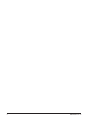
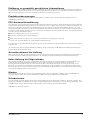
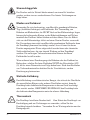
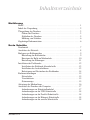
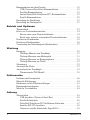
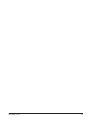

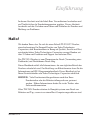
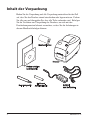
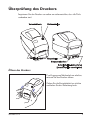
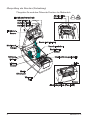
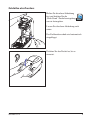
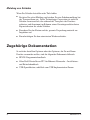
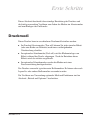
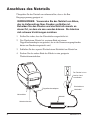
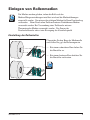
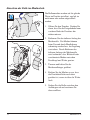
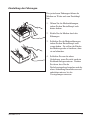
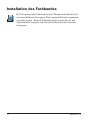
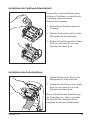
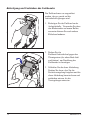
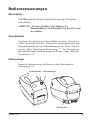
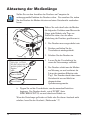
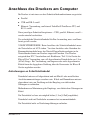


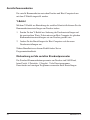
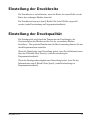

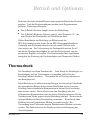
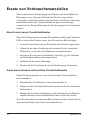
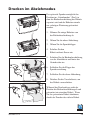
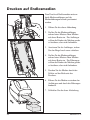
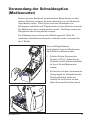

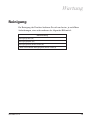
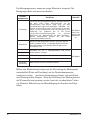
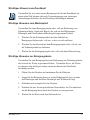


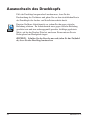
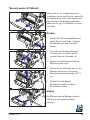
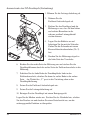
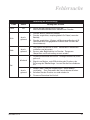
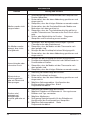
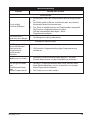
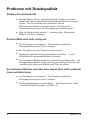
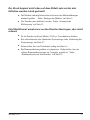

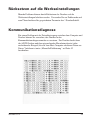
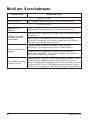
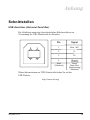

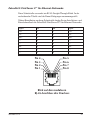
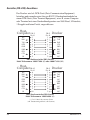
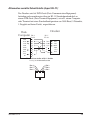

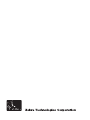

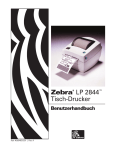
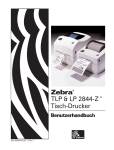
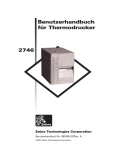


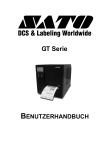

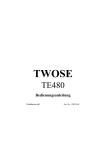
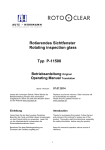
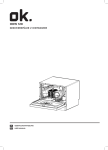

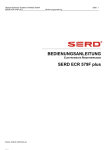
![SlideMate Operator Manual - B813310009 [DE]](http://vs1.manualzilla.com/store/data/006728225_1-1dca18d1ab5fcf359a11b8955c394b6d-150x150.png)